Д-Линк ДИР 620 роутер: подешавања, упутства корак по корак
Већина корисника Интернета користи бежичне уређаје, тако да су рутери добро успостављени и користе се у скоро сваком стану. Д-Линк ДИР 620 је један од најпопуларнијих кућних рутера, тако да је питање постављања веома важно. Да не би трошили новац на позивање стручњака, можете научити како да сами конфигуришете рутере - то је моћ сваког корисника рачунара, чак ни најсигурнији.
У овом чланку разматрају се основна подешавања ДИР 620, која ће омогућити приступ Интернету преко локалне мреже, као и путем Ви-Фи мреже.
Основне информације о рутеру Д-Линк ДИР 620
Рутер се широко користи за креирање и конфигурисање кућне или канцеларијске бежичне мреже, као и за управљање ИП телевизијом. То је рутер средње величине који задовољава већину корисничких захтјева и показује се као приступачан и једноставан за кориштење уређај.
Кратке техничке информације:
- Д-Линк ДИР 620 рутер ради на фреквенцији 2.4 ХГз бежичне мреже, што јој омогућава да се користи са свим уређајима који подржавају ову везу.
- Брзина кабловске везе преко ЛАН портова - до 100 МБ у секунди. Ово је оптимална вредност за кућну мрежу или мали пословни простор.
- Опремљен је УСБ портом са којим можете повезати различите адаптере (на пример, 3Г или ЦДМА).
- Подржава опсежне сигурносне функције (филтрирање МАЦ адреса, фиревалл, подршку за ВПА, ВПА2 и ВЕП типове бежичног шифрирања).
Детаљније спецификације рутера можете наћи у приручнику или званичном приручнику, а ми ћемо детаљније размотрити како се конфигурише ДИР 620.
Шта вам је прво потребно
Пре него што почнете да подешавате Д-Линк ДИР 620, морате бити сигурни да је све што вам је потребно спремно.
Потребан вам је мрежни кабл (најчешће се испоручује у пакету са рутером), рачунар или лаптоп - бежични уређаји неће радити, они немају одговарајући конектор.
Такође, у својствима мрежне везе на рачунару, подешавања за добијање ИП адресе и ДНС сервера се подешавају аутоматски - обавезно имајте на уму да не треба уносити посебне податке - у супротном, чак и са правилно конфигурисаним Д-Линк ДИР 620, приступ Интернету неће бити обезбеђен.
Конфигурисање рутера преко веб интерфејса
Да бисте дошли до ДИР 620 конфигурационог интерфејса, проверите да ли је Етхернет кабл од провајдера повезан са Интернет конектором, а други мрежни кабл повезује рутер са рачунаром.

Након тога отворите било који претраживач и упишите у адресну траку ИП адресу за управљање рутером: 192.168.0.1 (у неким случајевима - 192.168.1.1).
Биће понуђено унос података за ауторизацију - логин и лозинку. Стандардни пар за ово је админ / админ, али понекад се користе и други, у ком случају су означени на етикети на кућишту рутера (по правилу са дна).
Одмах би требало појаснити да постоји неколико основних фирмваре-а. То је због чињенице да је модел веома популаран и често га ажурира произвођач. Размотрите најчешћу верзију фирмвера. Ако се информације на екрану које видите разликује од оне приказане, вредно је пронаћи упутства на сајту подршке произвођача или интерактивном емулатору, са којим ће подешавање рутера бити једноставно и практично.
Прозор за подешавање ДИР 620 изгледа овако:
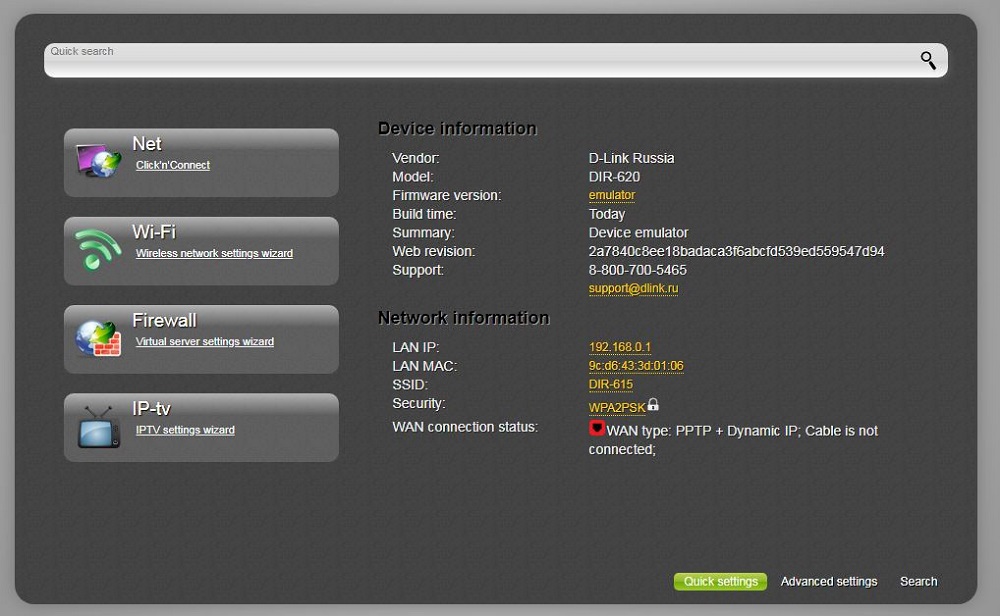
- Кликните везу Цлицк'н'Цоннецт.
- У следећем прозору, кликните на Нект - ако постоје проблеми са повезивањем мрежног кабла, то ће бити приказано у интерфејсу.
- Приликом одабира провајдера, осим ако је другачије наведено у уговору са провајдером сервиса, изаберите Ручно.
- У следећем прозору треба да изаберете тип мрежне везе. Можете то сазнати тако што ћете контактирати техничку подршку провајдера. Размотрићемо основна подешавања за најчешће типове веза.
ПППоЕ тип везе
Овај протокол се најчешће користи при постављању ДИР 620 код Ростелецома, али га користе неки други провајдери.
Чим се изабере горња ПППоЕ ставка на листи и кликне на дугме Даље, систем ће тражити корисничко име и лозинку. Ови подаци се могу добити од провајдера сервиса подршке, који се разликују од сваког провајдера сервиса. Горња линија "Име везе" може се оставити по дефаулту или поставити име по жељи латиницом.
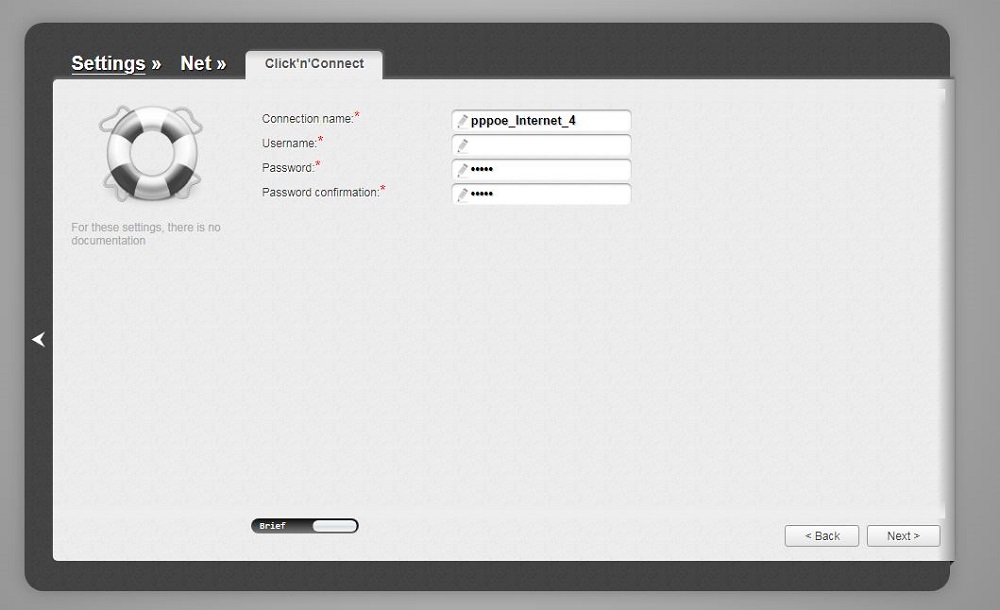
Ако вам нису потребне одређене поставке везе, потребно је само да кликнете на дугме Даље, а на следећем екрану, где се појави сумарна табела поставки, кликните на дугме Примени.
Типови статичких ИП и динамичка ИП веза
У овом случају, потребно је да унесете податке о статичком адресирању, као на слици испод. Ове податке обезбеђује и провајдер, обично су наведени директно у уговору.

Ако је изабрана врста везе Динамиц ИП, још је лакше одабрати тип везе са листе, кликнути на Нект, не мијењати ништа у прозору који се отвара и кликнути на гумб Аппли.
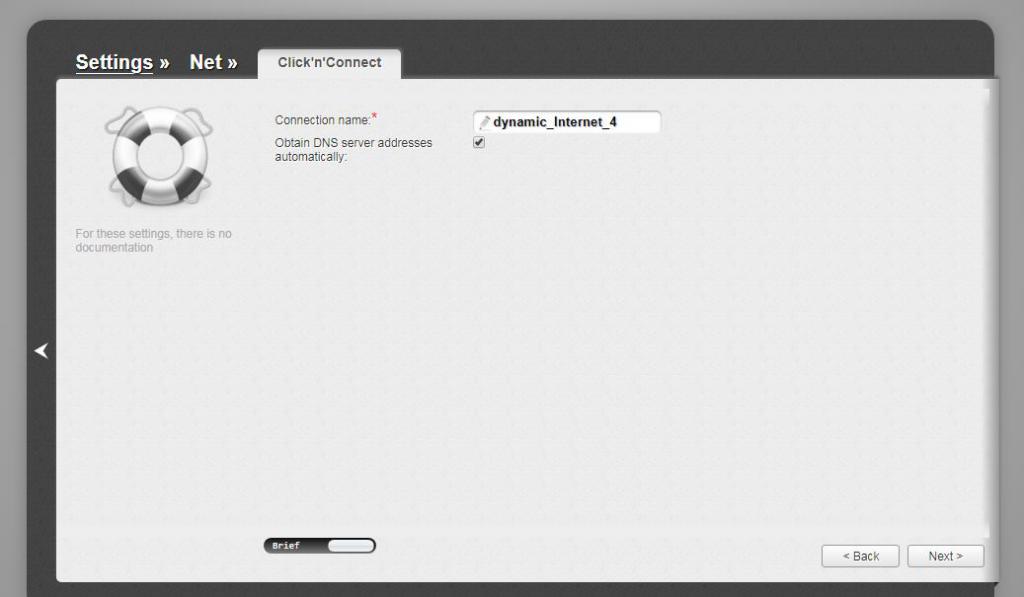
Подешавање Д-Линк ДИР 620 рутера, као и било који други, код неких провајдера захтева обавезну регистрацију физичке адресе (МАЦ) у бази података - то се ради сваки пут када се прикључи нови уређај. Техничка подршка за позив обавља ову једноставну операцију за неколико минута.
Бежично подешавање
Након што је тип везе исправно подешен, Ви-Фи подешавање на ДИР 620 почиње. Да бисте то урадили, вратите се на главни екран фирмвера. У неким фирмварес, бежична мрежа је конфигурирана када идете на сљедећи корак након почетне конфигурације ДИР 620 - обично с Цлицк'н'Цоннецт чаробњак за постављање, то је интуитивно.
На главном екрану изаберите чаробњака за подешавање бежичне мреже и пратите упутства на екрану. Прво изаберите ставку Приступна тачка или "Приступна тачка", пређите на следећи екран кликом на Следеће.
У поље ССИД унесите жељени назив мреже - користе се само латински и бројеви; слично идите на следећи екран.
Тамо морате одабрати врсту енкрипције - изаберите Заштићено и унесите сигурносни кључ, то ће бити лозинка са бежичне мреже. Дужина лозинке треба да буде више од осам знакова, пожељно је да се наизменично слова латинице у различитим случајевима и бројевима.
Ако је Ви-Фи поставка на ДИР 620 исправно извршена, појавит ће се екран са гумбом Аппли - када га кликнете, пребацит ћете се на главни заслон с поруком да је поставка успјешна.
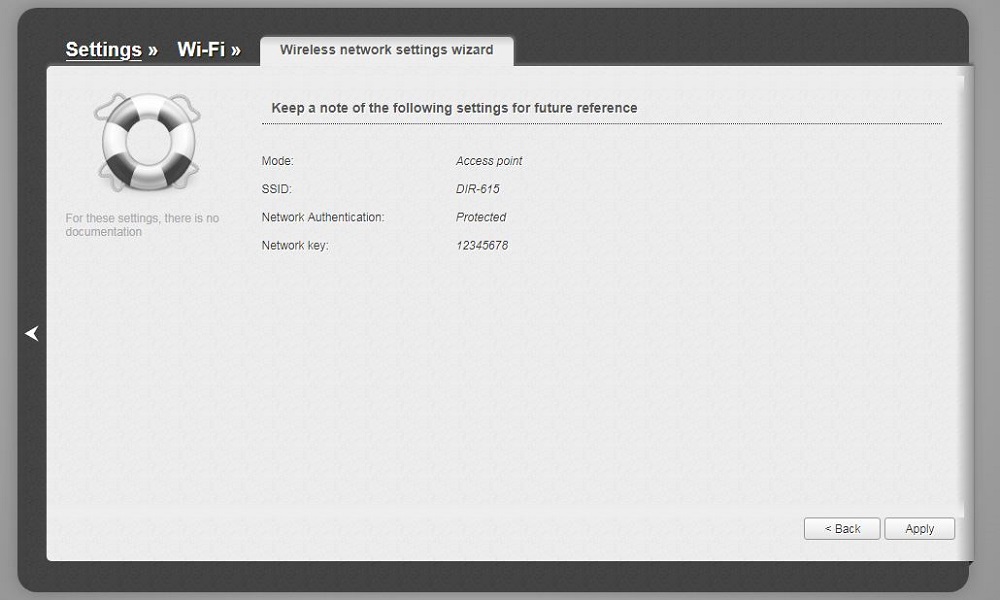
Сада се можете повезати на Ви-Фи мрежу, она ће се појавити на попису доступних.
Дакле, основна подешавања ДИР 620 су направљена, то је довољно за коришћење Интернета. Ако су вам потребне напредне поставке да бисте променили друге специфичне параметре, постоји велики број емулатора у јавном домену који ће вам омогућити да исправно промените потребне параметре и самостално разумете како функционише рутер. Такође, све информације о опреми и техничкој документацији налазе се на званичном сајту произвођача.